“工具善其事,必先利其器”。要想学好Android,搭建好Android开发环境是一个良好的开端。
Windows系统下Android开发环境主要有4个大的步骤。分别是:
1.JDK的安装
2.eclipse的安装
3.Android SDK 的安装
4.Android ADT插件的安装
--------------------------------------------------------------------------------------------------------------------------------------------
1.1 安装JDK
和安装普通应用程序没有区别。
1.2 配置环境变量
1)新建系统环境变量JAVA_HOME,值为:jdk在你电脑上的安装路径。创建完则可以利用%JAVA_HOME%作为统一引用路径。
2)修改已存在系统环境变量PATH,值为:;%JAVA_HOME%\bin;%JAVA_HOME%\jre\bin。
3)新建系统环境变量CLASSPATH,值为:.;%JAVA_HOME%\lib;%JAVA_HOME%\lib\tools.jar(注意前面有个圆点.)。
1.3 验证JDK是否安装成功
通过cmd运行以下命令:
1)java -version 会有Java版本信息出现。
2)javac 会出现关于javac命令的使用说明。
如果执行上面两个命令,控制台有对应的预期输出,则JDK安装配置成功。如果执行javac命令提示"javac不是内部命令或外部命令,也不是可运行的程序或批处理文件",说明JDK安装不正确,应该踏踏实实重新安装一次JDK,尤其注意环境变量的配置。
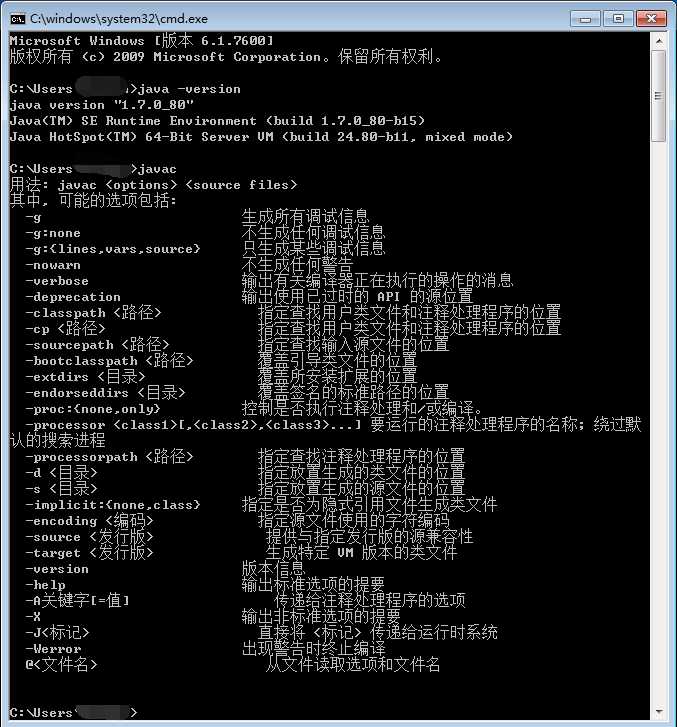
eclipse是免安装软件,也就是说,我们下载好eclipse压缩包,直接解压即可使用。
笔者在解压后出现了不能下载JNI共享库的问题:Failed to load the JNI shared library。发现eclipse是32bit,而JDK是64bit,二者不兼容。
解决办法:二者位数一致即可,要么都是32位,要么都是64位。
在Android SDK的安装目录下,双击“SDK Manager.exe”,打开Android SDK Manager,Android SDK Manage负责下载或更新不同版本的SDK包,我们看到默认安装的Android SDK Manager只安装了一个版本的sdk tools。
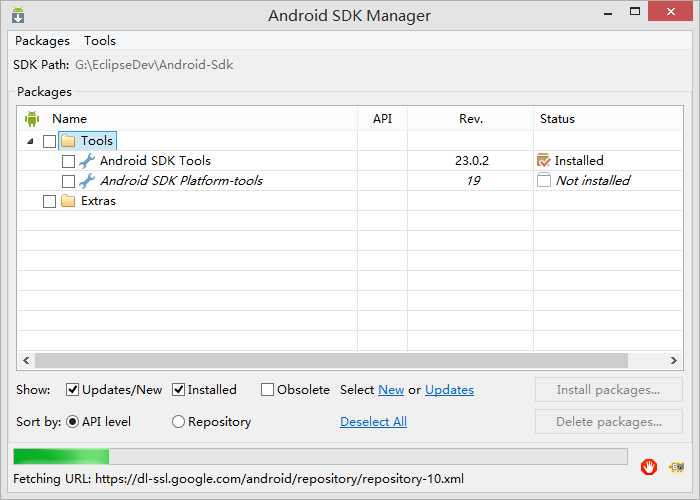
打开Android SDK Manager,它会获取可安装的sdk版本,但是国内有墙,有时候会出现获取失败的情况。【在文章的最后会提供下载地址】
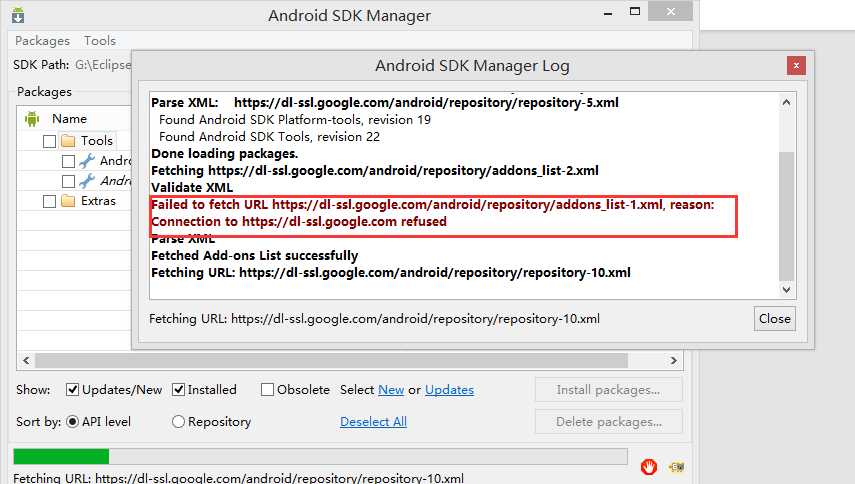
4.1 在线安装ADT
启动Eclipse,点击 Help菜单 -> Install New Software… ?,点击弹出对话框中的Add… 按钮。
然后在弹出的对话框中的Location中输入:http://dl-ssl.google.com/android/eclipse/,Name可以输入ADT,点击“OK”按钮。
在弹出的对话框选择要安装的工具,然后下一步就可以了。
ADT插件的安装可能会需要些时间,耐心等待一下即可。
4.2 离线安装ADT
如果有现成的ADT压缩包,可以离线安装,当然,这个过程中后续步骤也是需要联网的,但是速度会快很多。
具体方法如下:
1)启动Eclipse,点击 Help菜单 -> Install New Software… ?,点击弹出对话框中的Add… 按钮。
2)在弹出的对话框中点击“Archive”按钮,找到ADT压缩所在位置。
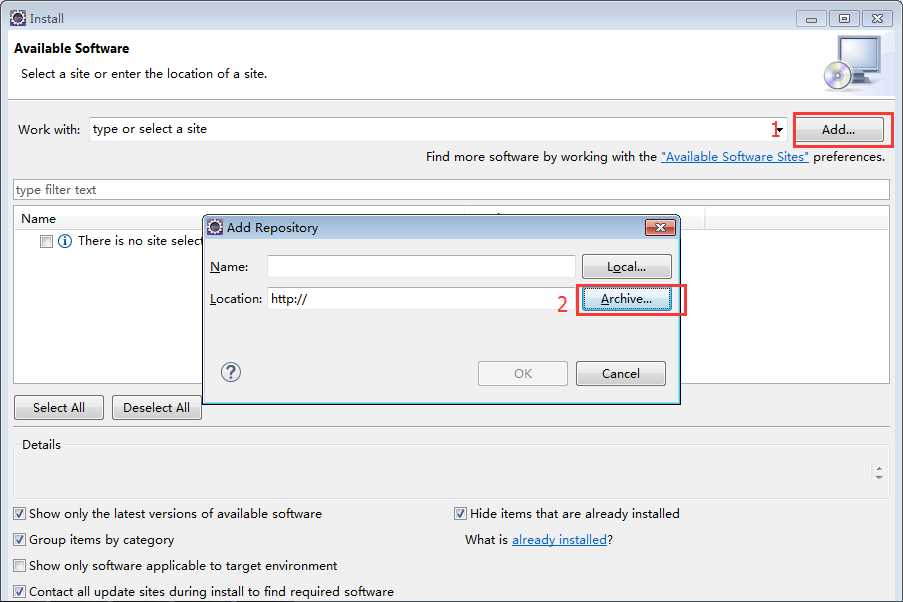
可能对于很多新手来说,下载到合适的文件是一件很揪心的事情,那么,下面我们就说说如何下载上面的四部分东西。
5.1 JDK下载
建议下载JDK1.5以上版本,且不建议下载JDK1.8版本,因为JDK1.8版本不够稳定。
可以在官网上下载 http://www.oracle.com/technetwork/java/javase/downloads/index.html,选择自己电脑系统的对应版本即可。
5.2 eclipse 下载
建议直接在官网上下载 http://www.eclipse.org/
5.3 Android SDK 下载
如果通过更改DNS也无法下载Android SDK,还有两个方法:
下载声明:以上所有下载均可向笔者索要。笔者邮箱为: chenzxwangyi@163.com。
后续也会将上述下载分享。
原文:http://www.cnblogs.com/helloIT/p/4967760.html